补丁分发在企业的环境中也是非常重要的,在企业中常用的补丁分发就是WSUS了,SCCM的补丁分发是怎么样的呢?其实也是调用的WSUS,只不过比WSUS多了一个人工审核的步骤,不能象WSUS自动审批,WSUS是通过客户端的UPDATE来获取补丁,而SCCM的补丁分发是依靠SCCM客户端来给客户端打补丁!就是因为人工审核比较繁琐,所以在SCCM 2012里改进了,多了自动审核功能哦~敬请期待后续的SCCM 2012序列~这里还是继续给大家分享SCCM 2007系列的补丁分发上半部分:
1 服务器配置 1.1 环境要求
如果SCCM和WSUS在同一台服务器上那没什么,但如果WSUS和SCCM分别在不同的服务器上,那么WSUS服务器需要把SCCM服务器的FQDN加入到WSUS服务器的本地administrators组里。无论WSUS和SCCM是否在同一台服务器上,安装好WSUS以后都不用去配置WSUS,因为SCCM会接管WSUS,利用SCCM控制台去配置WSUS。
这里拿SCCM和WSUS在同一台服务器为例进行讲解
1.2 站点配置
如果WSUS和SCCM在同一台服务器上,那么需要注意在安装WSUS时请选择WSUS的端口为8530,避免和SCCM客户端的默认80端口冲突:
当然建议无论是否在一台都选择创建单独的WSUS站点采用8530端口。
如果WSUS和SCCM不在同一台服务器上则需要在“站点管理”-“001-CORP总部站点”-“站点设置”-“站点系统”下“新建”-“服务器”填写WSUS的服务器FQDN,然后在\\WSUS服务器上完成以下操作:
这里我们的WSUS和SCCM服务器在同一台,所以选择“站点管理”-“001-CORP总部站点”-“站点设置”-“站点系统”-“\\SCCM2007”右键“新建角色”
勾选“软件更新点”,“下一步”
“下一步”
勾选上“将此服务器用作活动软件更新点”并把端口号写成8530,下一步
“下一步”
勾选“按计划启用同步”设置同步计划时间,下一步
设置需要更新的分类,这里勾选了“安全更新”,下一步
选择需要更新的产品,下一步
选择更新的产品语言,下一步
下一步
完成
在“站点设置”-“客户端安装方法”-“客户端请求安装”属性,勾选“对已分配资源启用客户端请求安装”并勾选需要自动安装SCCM客户端的机器角色,这里勾选“工作站”,并勾选下面的“对站点系统启用客户端请求安装”,这样域内的普通PC就会自动找到SCCM服务器,获取到SCCM客户端自动进行安装SCCM客户端。
在“帐户”选项卡里“![]() ”新建一个具备在普通域电脑安装软件的权限帐户,然后确定
”新建一个具备在普通域电脑安装软件的权限帐户,然后确定
在“发现方法”里选择“Active Directory 系统发现”属性,勾选“启用Active Directory 系统发现”,并“![]() ”新建“本地域”和勾选“递归”,确定
”新建“本地域”和勾选“递归”,确定
默认选择“CORP”确定
确定。
在“组件配置”-“软件更新点组件”属性里,选择产品,我们勾选Windows 7,确定。
备注:SCCM的补丁分发是调用WSUS来进行的,但分发是利用SCCM客户端来完成安装的。
1.3 计算机管理配置 1.3.1 集合
首先创建Windows 7的集合
右键“新建集合”
在名称里输入“所有 Windows 7 系统”,下一步
在名称里输入“所有 Windows 7 系统”,在资源类选择“系统资源”,再点击“![]() ”
”
在条件类型选择“简单值”,在位置选择“系统资源”和“操作系统名称和版本”,确定。
在运算符选择“类似于”,在值输入“%Workstation 6.1%”,确定
下一步
下一步
下一步
完成,关闭。
更多精彩分享,期待您的关注!
转载于:https://blog.51cto.com/rdsrv/939935




 本文详细介绍了SCCM2007环境下补丁分发的服务器配置和计算机管理流程,包括站点配置、集合创建及计算机管理配置等关键步骤,帮助用户实现高效、有序的补丁管理。
本文详细介绍了SCCM2007环境下补丁分发的服务器配置和计算机管理流程,包括站点配置、集合创建及计算机管理配置等关键步骤,帮助用户实现高效、有序的补丁管理。
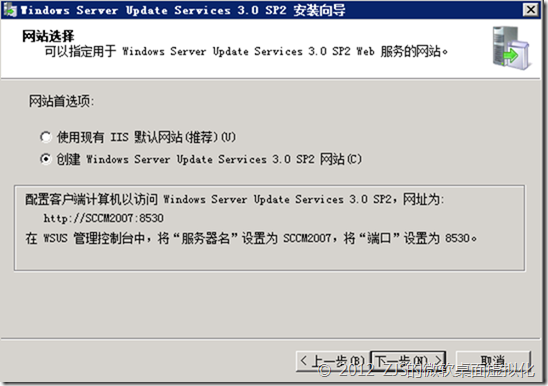
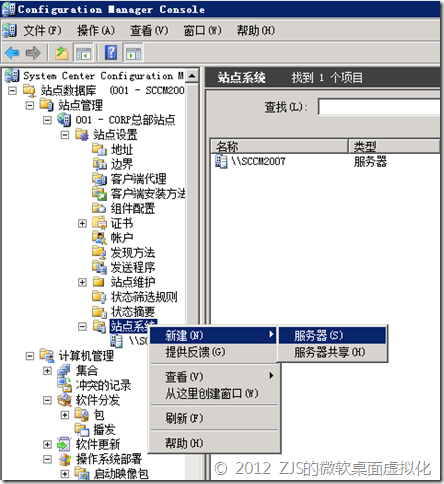

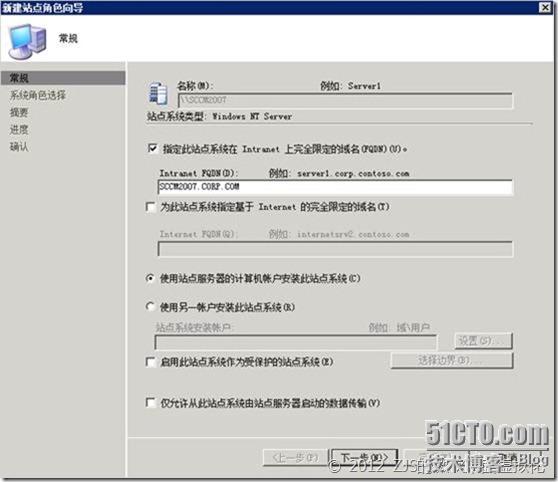

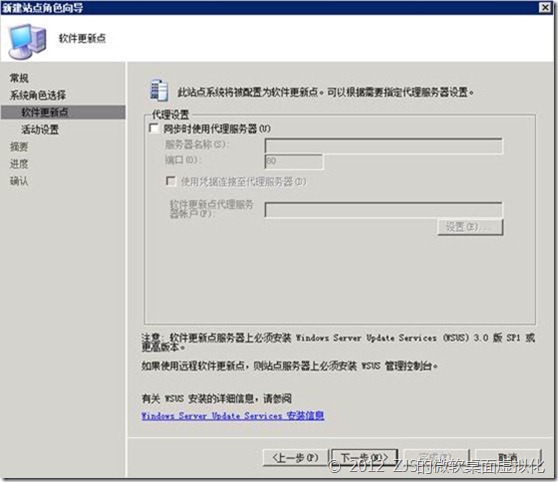
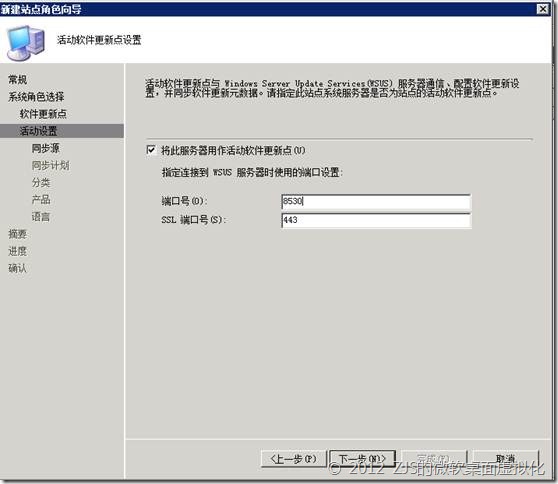
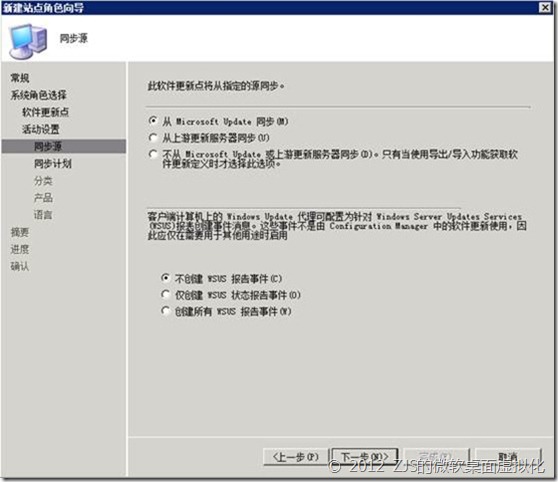
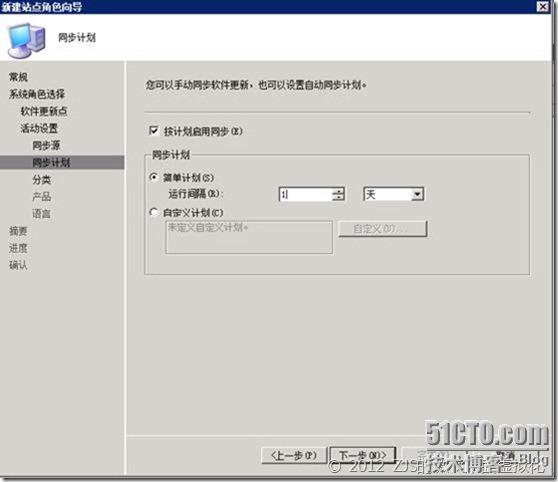
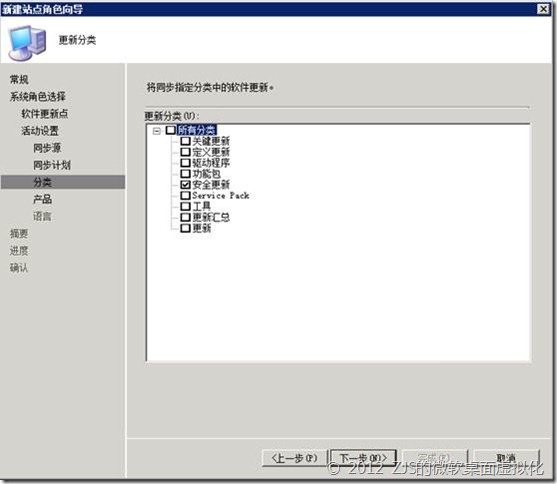
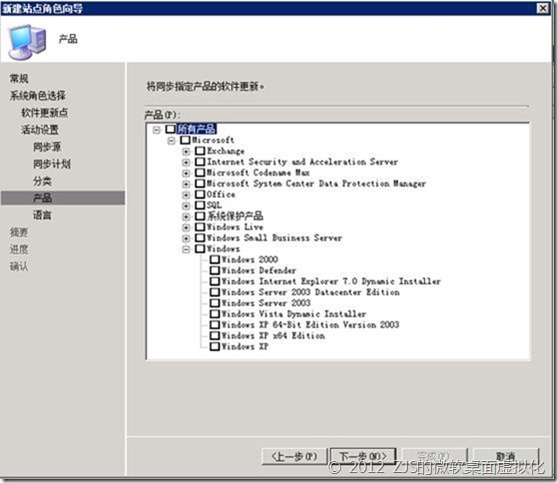
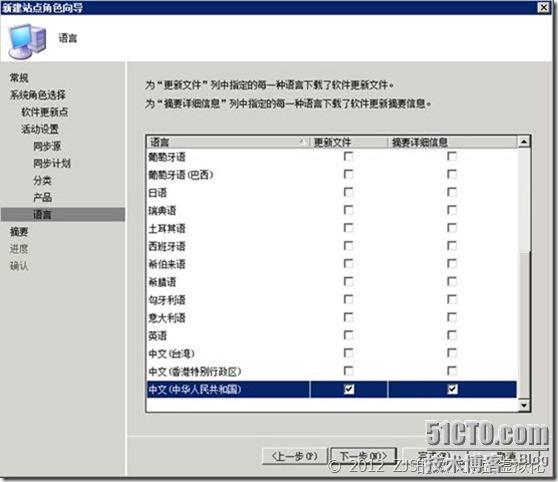
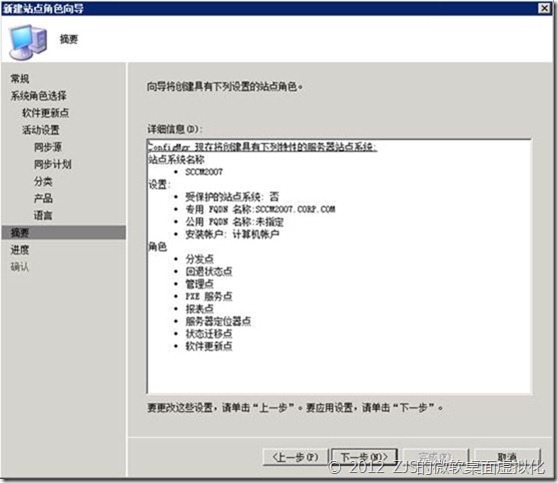
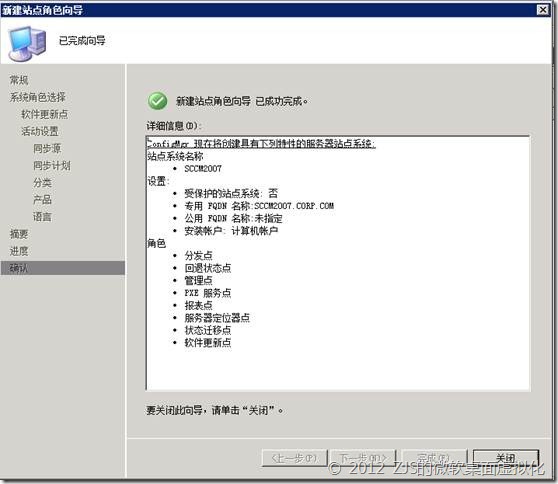

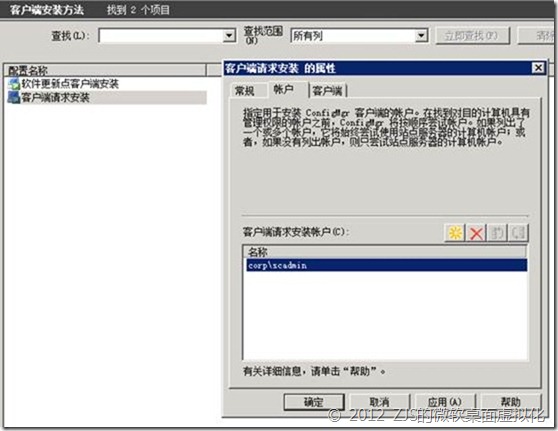

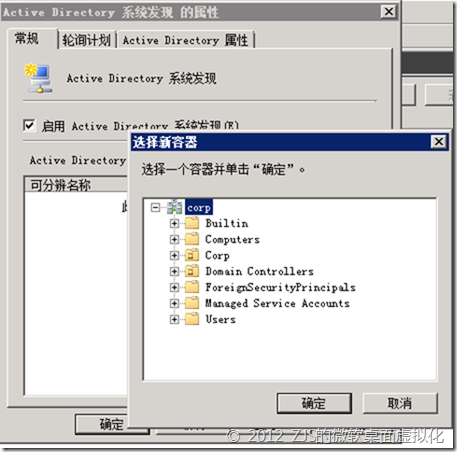
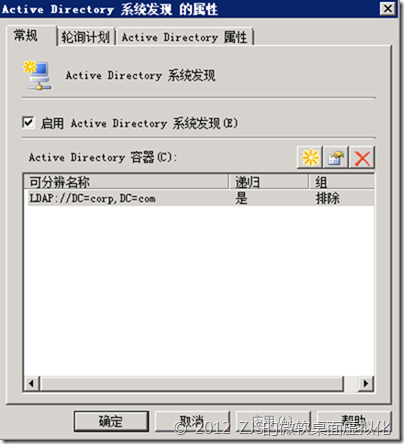

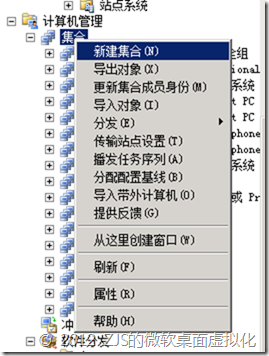
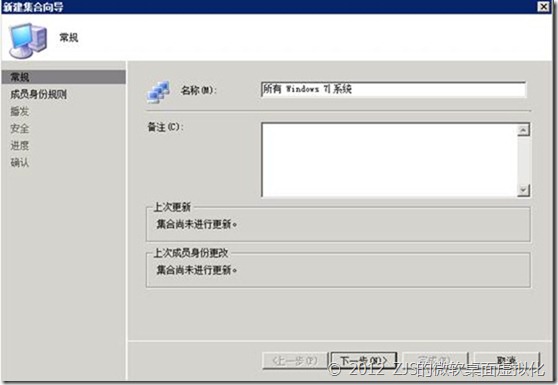
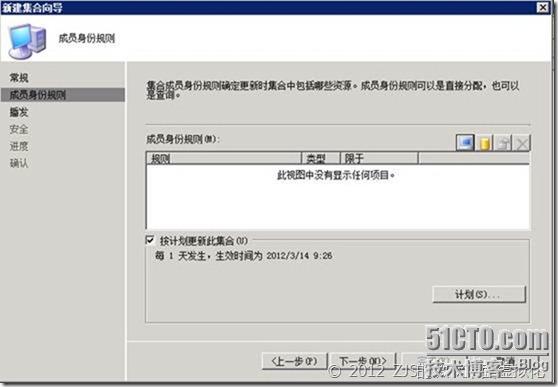
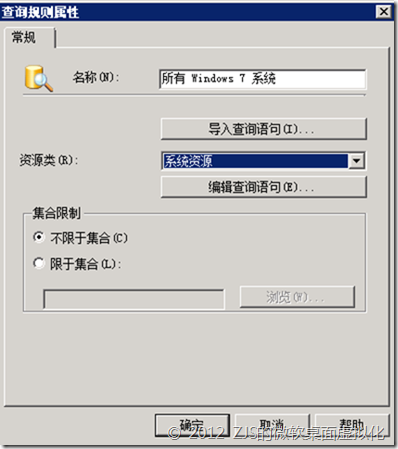
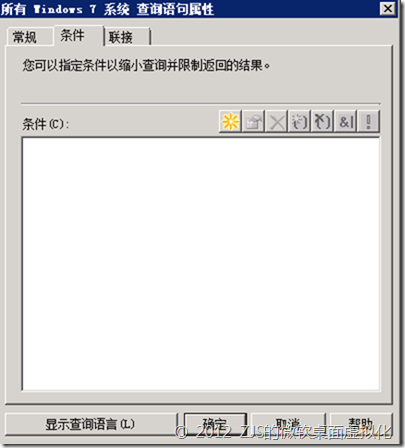
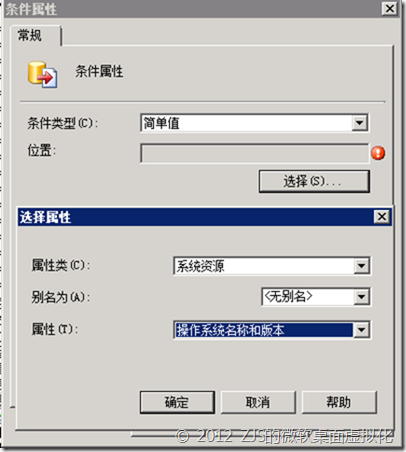
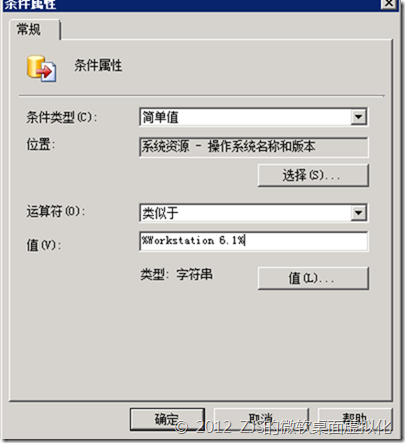
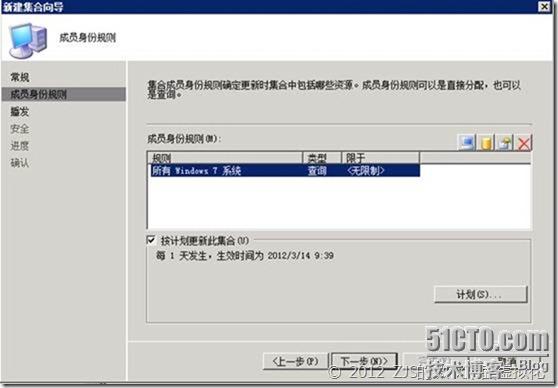
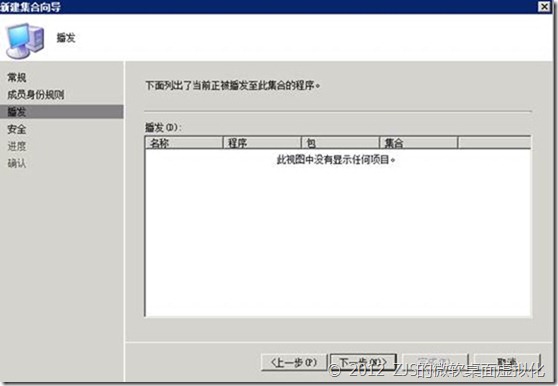
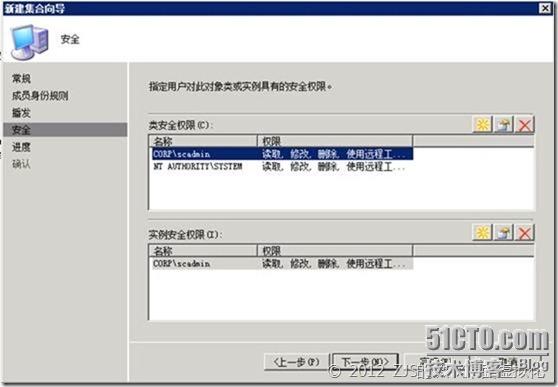
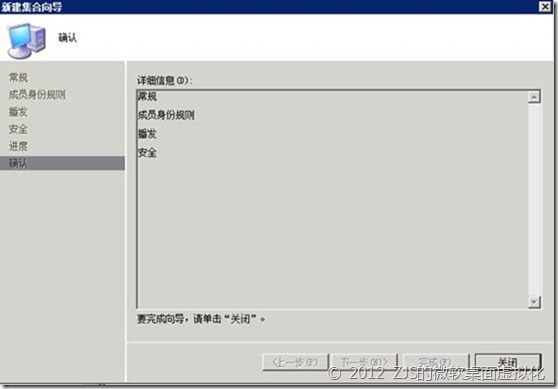
















 2904
2904

 被折叠的 条评论
为什么被折叠?
被折叠的 条评论
为什么被折叠?








